Por si te pasa, PROBLEMA: El Sistema operativo no detecta Echidna
Tal y como dice en https://echidna.es/hardware/echidnablack/puesta-en-marcha-echidna-black/
Para que Echidna Black se pueda comunicar con nuestro PC es necesario que nuestro sistema operativo (SO) le dé permiso de acceso al puerto serie (USB) y que tenga el driver del controlador de comunicación (CH430) instalado.
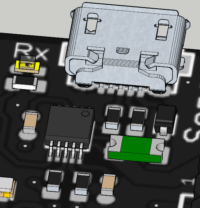
Fuente CC-BY-SA https://echidna.es/hardware/echidnablack/puesta-en-marcha-echidna-black/
Por si acaso, descarta lo evidente
OJO con el cable, pues hay cables de USB que sólo son de carga (+baratos) y otros que son de carga+datos (los que hay que utilizar)
Recomendamos en el caso de problemas: INSTALAR ARDUINO IDE
- Para instalar Arduino nos debemos descargar el IDE de la página oficial:
- En la guía Getting Started tenemos indicaciones sobre como instalar Arduino según nuestro sistema operativo.
Fuente https://echidna.es/hardware/echidnablack/puesta-en-marcha-echidna-black/
Si los problemas insisten, instalar el Driver
– Driver de comunicación:
Echidna Black utiliza el chip CH430E, por lo que dependiendo del SO necesitarás instalar el controlador “Driver CH341”
- GNU Linux: En caso de que seas usuario Linux, no debería ser necesario instalar el driver. Si necesitas el driver para GNU Linux.
- MAC: Aquí tienes acceso al driver para MAC.
- Windows: Aquí tienes acceso al driver para Windows. https://www.arduined.eu/ch340-windows-10-driver-download/
- Android: Aquí tienes acceso al driver para Android.
– Permiso de acceso al puerto serie:
Dependiendo del SO es necesario dar o no permisos de acceso al puerto serie. Si ya has instalado el IDE de Arduino, estos permisos deberían estar ya dados.
- GNU Linux: Si no no tuvieras acceso al puerto serie puede que tengas que darle permiso desde una terminal usando el comando: sudo usermod -a -G dialout «usuario».
- MAC: por defecto ya tenemos acceso al puerto serie.
- Windows: por defecto ya tenemos acceso al puerto serie

No comments to display
No comments to display